Windows10系统之家 - 安全纯净无插件系统之家win10专业版下载安装
时间:2019-12-13 09:48:35 来源:Windows10之家 作者:huahua
win10与win7如何共享打印机设置?一些小伙伴使用电脑的时候可能会有共享打印机、共享文件的需要,其实我们可通过设置一个工作组的方式来进行实现共享。也就是在控制面板中进行设置,再添加打印机和设备即可,具体详细步骤见下面详细介绍吧。
win10与win7如何共享打印机设置
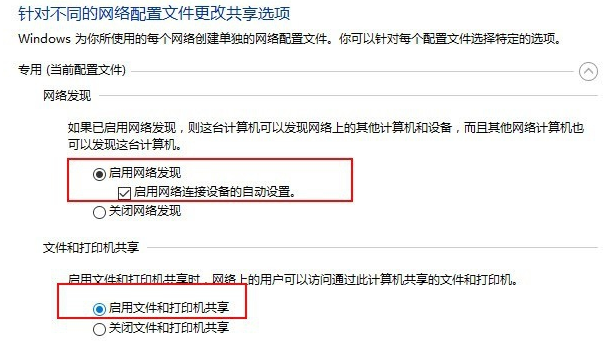
1.在桌面右下角的网络信号处点击“打开网络和共享中心”。

2.在“查看活动网络”处单击,将网络设置成“ 家庭网络”。
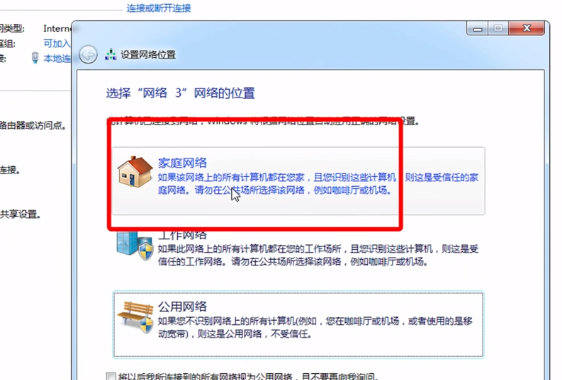
3.选择“家庭组和共享选项”,在共享库和打印机中将“打印机”和其他选项勾选,通过密码就可以共享很多文件了。
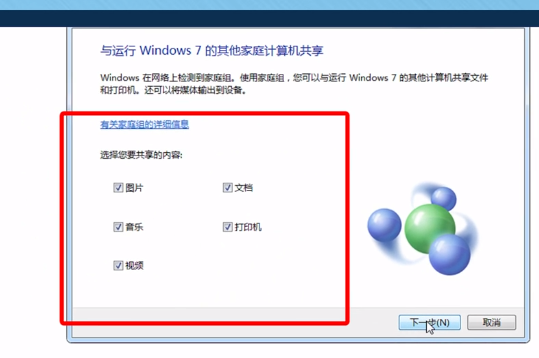
4.选择“更改高级共享设置”,点击进入“家庭或工作”进行设置。
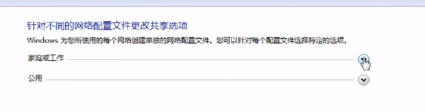
5.在桌面左下角点击“开始”,选择“设备和打印机”。
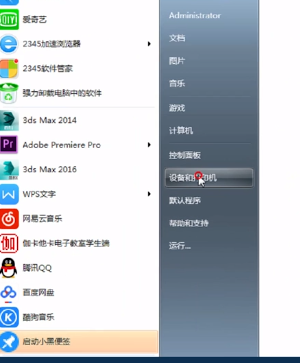
6.在弹出界面中选择“添加打印机”。
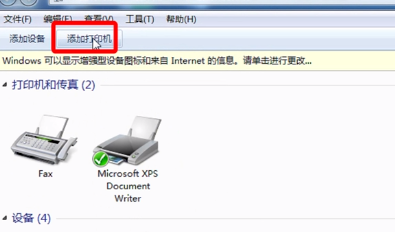
7.在弹出界面点击“添加网络、无线或Bluetooth打印机”,一直点击“下一步”就可以完成打印机的设置了。
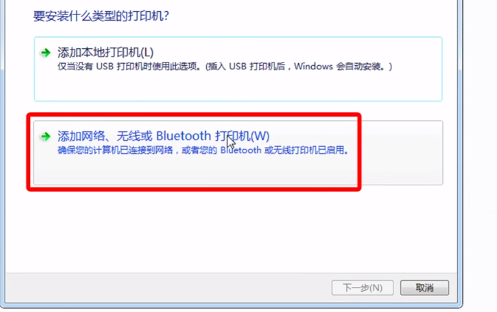
相关文章
热门教程
热门系统下载
热门资讯





























